
Cara ganti nomor hp Gmail untuk mengganti nomor yang tidak aktif sebagai metode pemulihan akun Google ketika lupa kata sandi sebenarnya sangat mudah. Bahkan Anda dapat melakukannya di HP android, PC, maupun di iPhone.
Jadi, meskipun nomor telepon di akun Google sudah lama tidak aktif atau hilang, Anda masih bisa mengubah nomor hp lama di Gmail ke no baru yang masih aktif.
Hal ini sangat disarankan, karena ketika Anda lupa password Gmail sendiri, Anda bisa mengganti kata sandi melalui verifikasi no hp yang disambungkan dengan akun Google. Maka, Anda tidak perlu khawatir lagi jika hal tersebut terjadi.
Cara Mengganti Nomor HP di Gmail
Seperti yang kita ketahui, mengganti password bisa membuat akun kita lebih aman. Ini juga berlaku untuk nomor hp, Anda bisa mengganti nomor hp di Gmail secara berkala, terlebih lagi apabila Anda memang sering ganti nomor telepon.
Pasalnya, jika nomor sudah tidak aktif, sudah dipastikan Anda akan kesulitan untuk melakukan verifikasi Gmail ketika lupa kata sandi.
Itulah sebabnya, Anda wajib mengetahui cara mengganti nomor telepon di Gmail agar ketika suatu saat nomor pada akun Gmail sudah tidak aktif, Anda bisa menggantinya kapanpun.
Lewat HP Android
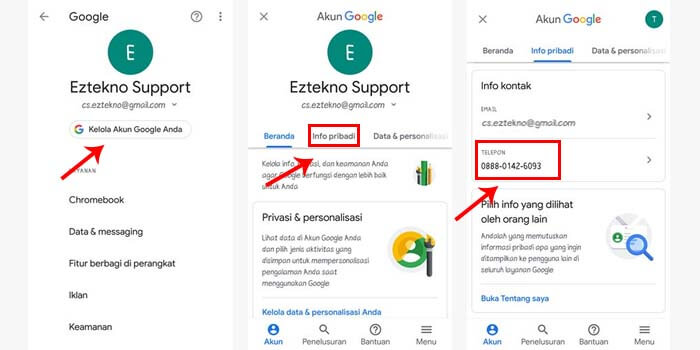
Untuk HP Android, Anda hanya perlu mengakses menu Pengaturan di perangkat Anda. Namun, pastikan Anda sudah mengaktifkan data seluler atau wifi agar terhubung ke jaringan internet.
Cara ganti no hp akun Gmail di android:
- Buka menu Pengaturan atau Settings di HP Android.
- Gulir ke bawah hingga menemukan menu Google.
- Tap menu Google lalu tap Kelola Akun Google Anda.
- Pilih menu Info Pribadi > Telepon.
- Kemudian tekan nomor HP Anda.
- Tap tiga titik yang berada di samping nomor.
- Pilih opsi Edit lalu Anda harus mengisi password untuk verifikasi.
- Tap tombol Update Nomor Telepon di bagian bawah.
- Ketikkan nomor hp Anda yang baru lalu lakukan verifikasi sms.
Apabila verifikasi nomor hp yang baru berhasil, maka artinya Anda sudah berhasil mengganti nomor telepon di Gmail. Pastikan nomor hp Anda dalam masa aktif agar dapat menerima kode verifikasi yang dikirimkan oleh Google.
Cara Mengganti Nomor HP Gmail di iPhone
Jika Anda pengguna iOS, maka Anda juga bisa mengubah nomor hp pada akun Gmail Anda. Anda hanya perlu menggunakan aplikasi Gmail di perangkat Anda untuk mengganti nomor hp.
Cara mengganti nomor verifikasi Gmail di iOS:
- Jalankan aplikasi Gmail di iPhone atau iPad Anda.
- Kemudian tap ikon tiga garis vertikal untuk membuka menu.
- Buka menu Setelan > Akun Anda > Kelola Akun Google Anda.
- Pilih tab menu Info Pribadi lalu masuk ke opsi Telepon.
- Tap Edit di samping nomor hp Anda.
- Selanjutnya pilih Update nomor telepon.
- Isi nomor hp Anda yang baru dan lakukan verifikasi.
Sekarang nomor telepon di Gmail sudah berhasil diganti. Nomor tersebut sudah dapat digunakan untuk metode verifikasi apabila Anda lupa kata sandi akun Google.
Ganti Nomor Gmail dari Laptop atau PC
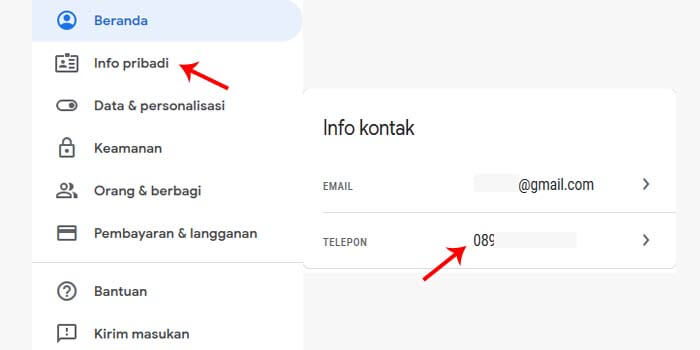
Metode yang terakhir yaitu menggunakan perangkat desktop seperti laptop, komputer atau PC. Yang perlu Anda gunakan cukup aplikasi web browser seperti Google Chrome, Mozilla Firefox, atau yang lainnya.
Cara mengganti nomor HP akun Gmail di laptop:
- Pastikan Anda sudah login ke akun Gmail Anda.
- Kemudian buka halaman Google Account.
- Klik menu Info Pribadi yang berada di samping kiri.
- Lalu pilih menu Info Kontak > Telepon.
- Klik nomor telepon Anda dan klik titik tiga di samping kanan nomor.
- Pilih opsi Edit > Update Nomor Telepon.
- Ketikkan nomor hp Anda yang baru.
- Klik tombol Dapatkan Kode dan lakukan verifikasi.
Setelah proses verifikasi ganti nomor telepon di Gmail berhasil, maka nomor hp sudah berhasil diubah. Pastikan agar selalu menggunakan nomor aktif sebagai verifikasi akun Google agar akun Anda tetap aman.
Demikian cara mengganti nomor hp di Gmail menggunakan HP Android, PC, dan iPhone yang bisa Anda coba. Apabila Anda belum pernah menambahkan nomor telepon di akun Google sama sekali, maka Anda bisa menggunakan cara yang sama.



